9 cách khắc phục căn bệnh pin yếu sinh lý của iPhone sau khi lên iOS 10
Dù Apple đã chính thức cập bến iOS 10.1.1 cho toàn bộ các thiết bị từ iPhone 5 trở lên, nhưng dường như vẫn còn khá nhiều người dùng cảm thấy khó chịu, và phàn nàn vì bản cập nhật iOS 10 vô cùng ngốn pin.

Mang trên mình thêm nhiều tính năng hữu ích, buộc dung lượng pin của thiết bị phải gánh chịu toàn bộ quá trình trải nghiệm. Đặc biệt, iPhone từ trước đến nay đều được mệnh danh là “yếu sinh lý”, vậy làm cách nào để khắc phục nhược điểm pin yếu trên iPhone?
1. Tắt bớt các widgets
iOS 10 chính thức phát hành, mang đến cho người dùng hàng loạt cải tiến, đặc biệt là xuất hiện các Widget trên màn hình khóa và cả trong trung tâm thông báo. Ngay sau khi nâng cấp lên iOS 10, bạn có thể thấy có khá nhiều ứng dụng mà có thể chẳng bao giờ người dùng nhấp vào. Vì vậy hãy nhanh chóng loại bỏ chúng khỏi danh mục widgets để tránh tiêu hao nhiều tài nguyên cũng như năng lượng.
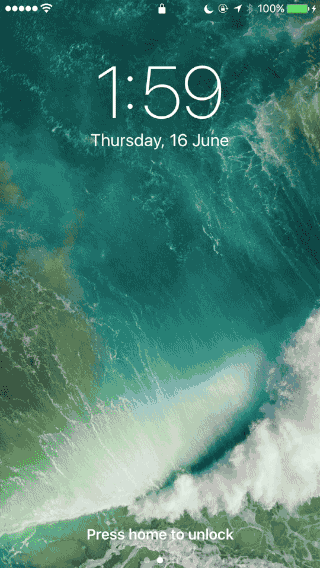
Để xóa bớt các Widget: Mở Trung tâm thông báo > kéo xuống dưới và chọn mục sửa (edit).

Tìm các widgets cần xóa ở mục Thêm tiện ích và chọn Gỡ bỏ. Sau đó chọn Xongđể lưu lại thay đổi.
2. Kiểm tra các ứng dụng trên điện thoại
Trước khi đổ lỗi iOS 10 gây hao pin thì bạn nên kiểm tra các ứng dụng trên thiết bị của mình có đang ngốn nhiều pin không và có cách xử lý.
Thông thường, để quá trình trải nghiệm của người dùng luôn ở mức tốt nhất, các nhà phát triển thường xuyên cập nhật ứng dụng. Có lẽ người dùng đã không còn xa lạ gì với các thông báo cảnh báo ứng dụng đã cũ, có thể ảnh hưởng đến quá trình trải nghiệm của người dùng.
Vì vậy hãy thường xuyên cập nhật các ứng dụng của thiết bị để nhận được sự hỗ trợ tốt nhất từ nhà phát triển.

3. Đưa lên để bật
Tính năng đánh thức iPhone mà không cần sử dụng bất kì phím cứng nào đã khiến hàng loạt người đồng ý nâng cấp lên iOS 10.
Tính năng Đưa lên để bật này nghĩa là người dùng không cần thiết phải bấm nút nguồn hoặc Home để đánh thức máy như trước đây nữa, mà tất cả những gì họ cần làm là cầm nhấc chiếc iPhone lên, và máy sẽ tự động bật sáng màn hình. Thật tuyệt vời phải không nào?

Tuy nhiên vì cơ chế hoạt động khá đặc biệt khiến thiết bị của bạn có thể phải sáng liên tục nên sẽ gây tốn nhiều pin hơn. Vì thế nếu không thực sự cần thiết thì bạn nên tắt tính năng hữu ích này đi.
Để tắt tính năng này đi bạn vào mục Màn hình & Độ sáng trong Cài đặt. Sau đó tìm và tắt chức năng Đưa lên để bật.

4. Vô hiệu hóa tính năng Làm mới ứng dụng trong nền
Nếu cảm thấy không cần thiết phải cập nhật thông báo hay hoạt động ứng dụng liên tục trên ứng dụng, hãy vô hiệu hóa tính năng Làm mới ứng dụng trong nền.

Làm mới ứng dụng trong nền khá tiện dụng vì nó cho phép các ứng dụng hiển thị những dữ liệu mới nhất khi bạn mở chúng. Tuy nhiên, nó cũng có thể là nguyên nhân ngốn pin điện thoại.
Nếu không cần thiết sử dụng tính năng này, hãy vào Cài đặt > Cài đặt chung > Làm mới ứng dụng trong nền > lựa chọn ứng dụng cần thiết tắt và tắt nó đi.

5. Xem xét về tính năng định vị
Định vị giúp hỗ trợ người dùng tốt hơn trong quá trình trải nghiệm, bạn có thể xác định được vị trí của mình đang ở đâu khi kết hợp tính năng này cùng bản đồ, hoặc quen biết với bạn bè xung quanh.

Tuy nhiên, hiện nay đại đa số các ứng dụng đều yêu cầu người dùng cấp phép sử dụng định vị vị trí, mặc dù không cần thiết. Điều này phần nào khiến người dùng iPhone phải mất đi một lượng pin nhất định.
Vì vậy bạn nên tắt các ứng dụng nào không cần thiết sử dụng định vị bằng cách vào Cài đặt > Quyền riêng tư > Dịch vụ vị trí > Lựa chọn các ứng dụng để mặc định truy cập là khi dùng hay luôn luôn.

6. Sử dụng chế độ nguồn điện thấp
Chế độ nguồn điện thấp (Low Power Mode) được Apple tích hợp kể từ bản cập nhật iOS 9. Với khả năng tăng hơn 40% thời lượng sử dụng, vì vậy nếu cảm thấy hao pin, người dùng nên kích hoạt tính năng hữu ích này.

7. Tắt điều chỉnh độ sáng tự động
Các thiết bị Apple thường sử dụng bộ cảm biến để tự động điều chỉnh độ sáng màn hình. Tuy nhiên đôi khi chính tính năng này lại gây ảnh hưởng đến tuổi thọ pin. Vì vậy bạn nên tự chiều chỉnh độ sáng màn hình để cải thiện được phần nào tuổi thọ pin.
Đầu tiên, hãy tắt tính năng Độ sáng tự động. Đến mục Cài đặt > Màn hình & Độ sáng > Độ sáng tự động > Tắt. Khi tắt, bạn sẽ phải điều chỉnh độ sáng màn hình một cách thủ công.

Ngoài ra để điều chỉnh độ sáng màn hình nhanh, bạn chỉ cần vào trung tâm kiểm soát rồi điều chỉnh.

8. Tránh để nhiệt độ của thiết bị ở mức không ổn định
Các thiết bị điện tử đều có khoảng nhiệt độ lý tưởng để hoạt động. Vì vậy, đừng bao giờ để iPhone nóng quá 35 độ C, bởi nó sẽ khiến pin trong máy bị tổn hại và dần khiến tuổi thọ ngày một giảm sút. Ngoài ra, nếu pin hoạt động trong môi trường quá lạnh, quá trình sạc pin cũng sẽ bị ảnh hưởng.

Thông thường iPhone sẽ hoạt động ổn định nhất ở khoảng 35 độ C, vì vậy đừng bao giờ để vượt qua giới hạn này, bởi điều này sẽ khiến pin trong máy bị tổn hại và dần khiến tuổi thọ pin ngày một suy giảm.
9. Không thường xuyên khởi động lại thiết bị
Nếu những cách trên không giúp bạn giải quyết được tình trạng hao pin trên iPhone thì tốt nhất bạn nên thực hiện khởi động lại thiết bị. Đôi khi điều này có thể giúp giải quyết vấn đề hao pin của thiết bị.

Bạn cũng có thể thử khôi phục bằng phím cứng. Để thực hiện, giữ nút Home và nút nguồn trong khoảng 10 giây và thiết bị sẽ tự khởi động lại mà không làm mất dữ liệu.
Theo TGDD



![1001 Câu Stt Hay Về Tình Yêu [CHẤT LỪ] Hot Nhất MXH](https://blogger.googleusercontent.com/img/b/R29vZ2xl/AVvXsEizFTGWIbqs0w2jq2ExXLontDp8kxn1avU-e18FfwrM-Gb0BUOX4WUxBF64iRae_04A4dKNsQ7zTGYr6AZudy8uLZTdkScgewAmzW8cqZvfqDu9frErhuV0Zx682rjrjmWkd8zr2VV-zs4/s72-c/heart_sticks_love_recognition_95313_3840x2400.jpg)

![Bảng Danh Sách Kí Tự Dặc Biệt Trong CF - [GAME ĐỘT KÍCH]](https://blogger.googleusercontent.com/img/b/R29vZ2xl/AVvXsEgqzbjJMNtv88VRQF5nwKYo_-CtccnGc1sechIjIWx2g4L_IzV5ltAN0Zi13A8efre0cg3MaaTQaKD-g5PbFa2J0C5u6kRbUBD0WMPgS4g5k0-orzQA-xZxeWvLoMgjD2WA3kuSwh_5rsh0/s72-c/bang-ki-tu-dac-biet-cf-1.jpg)


